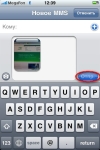
Kako poslati MMS s iPhonea? Kako uključiti MMM funkciju na iPhoneu?
Mnogi korisnici iPhonea ponekad se gube prilikom slanja MMS -a, jer ne postoji obična linija za slanje. Pa kako postaviti i poslati MMS?
Navigacija
Svi znaju da iOS ima nekomplicirano i razumljivo sučelje. Kao što je praksa pokazala, čak se i dijete jednostavno može nositi s njim. No, početnici i dalje imaju poteškoće s radom u programima ili funkcijama uređaja, kao i kada rade s podacima koji se kasnije ispostavi da su jednostavni.

U kategoriji takvih opcija također je slanje MMS -a s iPhonea. Glavna poteškoća leži u nedostatku konvencionalne linije za slanje MMS -a, koja je poznata gotovo svim korisnicima jednostavnih telefona. To može zbuniti početnika kada pokušava poslati MMS prijatelju.
Otkrijmo kako je MMS funkcija povezana s iPhoneom, kao i kako ih poslati.
Da biste uspješno koristili funkciju, prvo nabavite postavke od operatera i spremite ih.
Postavljanje funkcije MMS -a

- Idite na postavke i idite na izbornik za upravljanje mobilnim obveznicama
- Otvara se prozor gdje je potrebno premjestiti klizač u "uključiv" položaj
- Spustite stranicu dolje na liniju "Mreža za prijenos podataka" i idite na ovaj odjeljak
- Otvorit će se stranica tamo gdje trebate provjeriti ispravnost navedenih podataka
- Ako na poljima nema ničega, onda ih se mora ručno ispuniti
- Podaci za ulazak u svaku mobilnu tvrtku nalaze se na službenoj web stranici. Ili ove podatke možete pronaći na Internetu. Ali, u pravilu, sam iPhone određuje mobilnu vezu koju koristite i ispunjava sva polja
Ovo je bio jedan od najtežih dijelova uputa, sada je vrijedno reći o uključivanju funkcije i njegove uporabe. To se može učiniti na nekoliko načina.
Metoda 1. Slanje kroz standardnu \u200b\u200baplikaciju
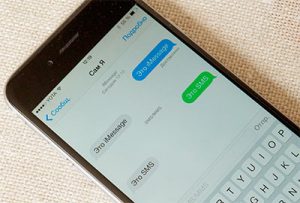
Uključivanje MMS -a na iPhone
- Idite na aplikaciju "Poruke" putem radne površine
- U gornjem desnom kutu kliknite na olovke papirni list
- U odjeljku stvaranja nove poruke nakon odabira primatelja, kliknite na ikonu kamere
- Odaberite željenu datoteku za slanje
- Dodajte tekst i pošaljite MMM
Metoda 2. Slanje kroz galeriju
- Idite u mapu fotografija
- Odaberite željene slike
- Kliknite ikonu ispod s lijeve strane i odaberite "poruka"
- Unesite broj primatelja, dodajte potpis i pošaljite
Metoda 3. Slanje s kamere
- Prvo fotografirajte
- Odaberite rezultirajuću fotografiju u nastavku s lijeve strane tako da se otvori na cijelom zaslonu
- Ispod ćete vidjeti strelicu. Kliknite na njega i tamo na MMS -u možete poslati sliku
To je sve! Slanje MMS -a s iPhoneom nije tako teško.
